时间:2016-11-18 10:50:18 作者:zhanghong 来源:系统之家 1. 扫描二维码随时看资讯 2. 请使用手机浏览器访问: https://m.xitongzhijia.net/xtjc/20161118/87546.html 手机查看 评论 反馈
很多用户在使用Win7系统的时候,碰到过“无法打开exe可执行文件”的提示,这类问题一般出现在用户双击打开软件或者文件夹的时候,对此这类问题该怎么解决呢?下面,小编就给大家带来了三种解决这种问题的方法。
方法一
1、在桌面空白处鼠标右击选择“新建-文本文档”,然后将下面的代码复制粘贴进去;如图1所示
regedit4
[hkey_classes_root/exefile/shell/Open/command]
@=/%1/ %*
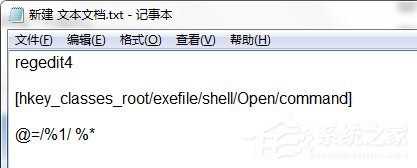
2、然后将记事本保存为.reg格式的,之后双击导入注册表即可。
方法二
1、打开任意窗口(非IE窗口),然后依次点击上方的“工具---文件夹选项----文件类型”;如图2所示

2、然后点击新建,在“文件扩展名”中填入“EXE”,之后点击高级,在下拉菜单中选“应用程序”,最后点击确定退出即可。
方法三
1、先将regedit.exe改名为regedit.com或regedit.scr,然后运行“regedit.com”;
2、在打开的窗口中依次展开定位到hkey_classes_root/exefile/shell/Open/command键值;
3、然后将默认值改为%1 %*,然后确定退出,重启计算机,再将regedit.com改回regedit.exe即可。
出现exe文件无法打开的问题,我们只要通过修改注册表的相关默认值,那么提示无法执行的EXE文件也能得到一定的解决。
上面三种方法都可以帮助用户解决“无法打开exe可执行文件”的问题,进行上面的操作之后,最好是重启一下电脑然后双击打开刚才无法打开的文件夹或者软件,看看问题是否解决了。
发表评论
共0条
评论就这些咯,让大家也知道你的独特见解
立即评论以上留言仅代表用户个人观点,不代表系统之家立场